De som letar vill digitalisera en personligsamling av Blu-strålar och DVD-skivor för att få åtkomst till dem på Linux, det bästa alternativet är MakeMKV. Det är ett enkelt verktyg som kan spara DVD-skivor och Blu-strålar. Den analyserar optiska videodiskar och gör det möjligt för användaren att extrahera enskilda videofiler, ljudspår och till och med undertextfiler.
Installera MakeMKV
Inte varje Linux-distribution har ett paketversion av MakeMKV. Om du vill använda den här programvaran måste du troligtvis bygga den från källan. I det här avsnittet i handledningen täcker vi Ubuntu / Debian-beroenden. Om du använder ett annat operativsystem som är mindre känt måste du själv hitta beroenden.
Debian / Ubuntu
sudo apt install build build-essential pkg-config libc6-dev libssl-dev libexpat1-dev libavcodec-dev libgl1-mesa-dev libqt4-dev zlib1g-dev
Använda mkdir kommando, skapa en ny build-mapp för MakeMKV. En mapp är viktig i det här fallet eftersom det finns flera källor som laddas ner.
mkdir ~/makemkv-build cd ~/makemkv-build
Inuti build-mappen använder du wget verktyg för att ladda ner källorna för MakeMKV.
wget http://www.makemkv.com/download/makemkv-oss-1.12.2.tar.gz wget http://www.makemkv.com/download/makemkv-bin-1.12.2.tar.gz
Extrahera båda Tar-arkiven till build-mappen.
tar -zxvf makemkv-oss-1.12.2.tar.gz tar -zxvf makemkv-bin-1.12.2.tar.gz
CD i mappen makemkv-oss och kör konfigurera manus.
cd makemkv-oss-1.12.2
./configure
När filerna är helt konfigurerade, bygg MakeMKV-oss:
make sudo make install
MakeMKV-oss är byggd, men programvaran är inte helt installerad. Gå sedan till MakeMKV-bin mapp.
make
Tryck SLUTET på tangentbordet för att hoppa till botten av programvarulicensen. Tryck på Q för att stänga den.
Efter att ha stängt programvarulicensen, skriv "ja" för att bekräfta det. Installera MakeMKV-bin del av programvaran med:
sudo make install
Arch Linux
MakeMKV finns i Arch Linux AUR. Börja installationsprocessen genom att synkronisera den senaste versionen av Git-programmet till din PC med Pacman.
sudo pacman -S git
Använd sedan Git-verktyget för att klona den senaste versionen av MakeMKV AUR-stillbilden.
git clone https://aur.archlinux.org/makemkv.git
Slutligen, kompilera och installera MakeMKV med makepkg. Tänk på att detta kommando kan misslyckas om några beroenden inte installeras. Hitta alla beroenden på MakeMKV AUR-sidan.
makepkg -si
Fedora
Fedora-användare kan använda MakeMKV tack vare Negativo17-programvaran för tredjepart. För att installera det måste du lägga till mjukvarorepo med DNF.
sudo dnf config-manager --add-repo=https://negativo17.org/repos/fedora-multimedia.repo
Att lägga till Negatio17 Multimedia-repo är det enda steget att få MakeMKV på Fedora. Springa dnf installera för att avsluta processen.
sudo dnf -y install makemkv
OpenSUSE
OpenSUSE är ett av de enda Linux-operativsystemen som gör det superlätt att installera MakeMKV-programvaran. För att installera den öppnar du en terminal och använder den för att installera programvaran.
42.3 Hopp:
sudo zypper addrepo http://packman.inode.at/suse/openSUSE_Leap_42.3/ packman sudo zypper install makemkv
Ökenbuske:
sudo zypper addrepo http://packman.inode.at/suse/openSUSE_Tumbleweed/ packman sudo zypper install makemkv
Spara BluRays och DVD-skivor
För att spara en DVD eller Blu-ray för senare, placera diskeni enheten och öppna upp MakeMKV. Verktyget bör direkt identifiera att det är en video-DVD och visa skivtyp och titel. Klicka på den stora ikonen (den ser ut som en DVD eller Blu-ray) för att använda skivan som källa.
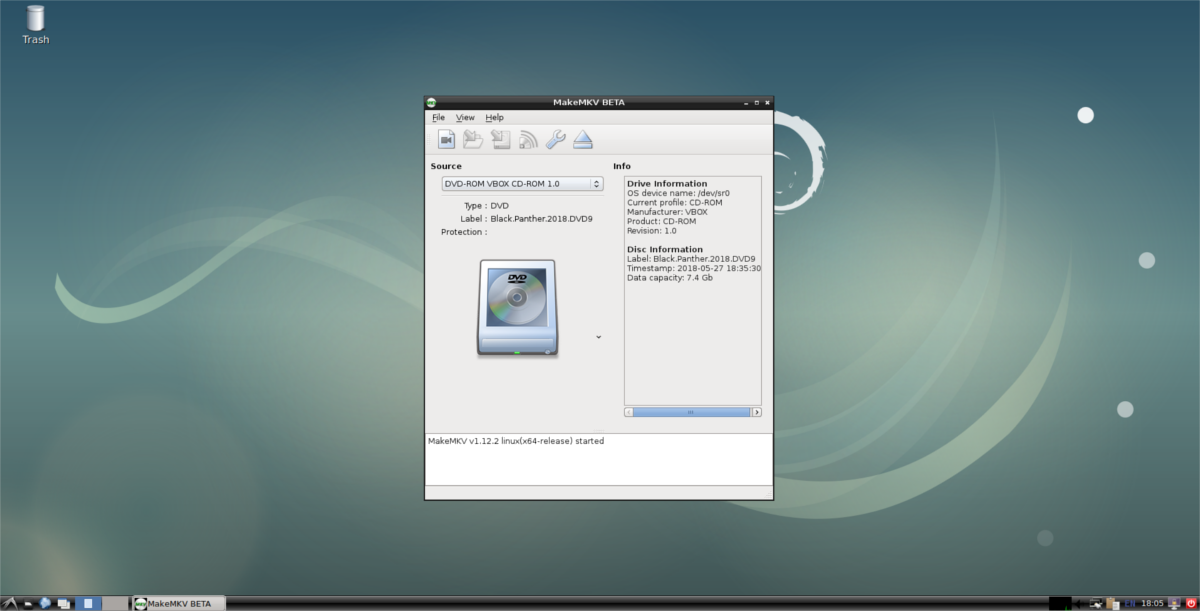
Välja att ladda skivan som källa i MakeMKVkommer att göra att programmet skannar efter videofiler, ljudfiler osv. När skanningen är klar skriver MakeMKV ut en lista över allt det hittade. Gå igenom listan och avmarkera de enskilda rutorna bredvid objekt du inte vill spara. När du är nöjd med de val du har gjort i MakeMKV klickar du på hårddiskikonen med den gröna pilen på den för att spara Blu-ray eller DVD till en MKV-fil.
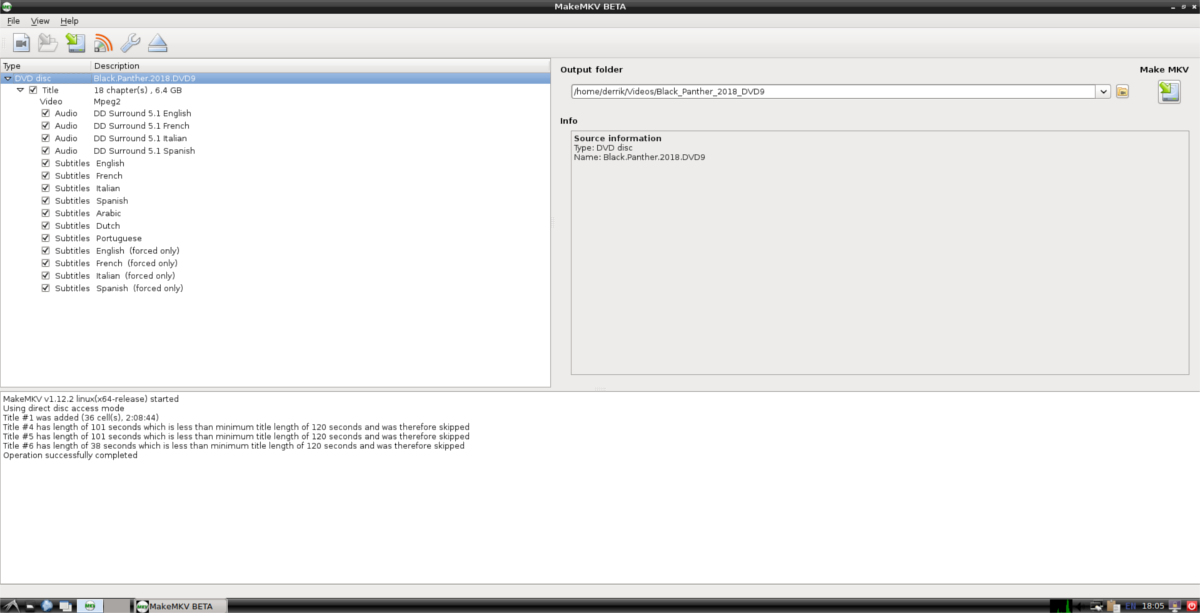
Om användaren väljer “spara” -knappen, MakeMKVskannar din Linux-PC och avgör om standardhårddisken har tillräckligt med utrymme. Den kommer att vägra att fortsätta om din hårddisk saknar lagringsutrymme, så se till att ge plats för filen.
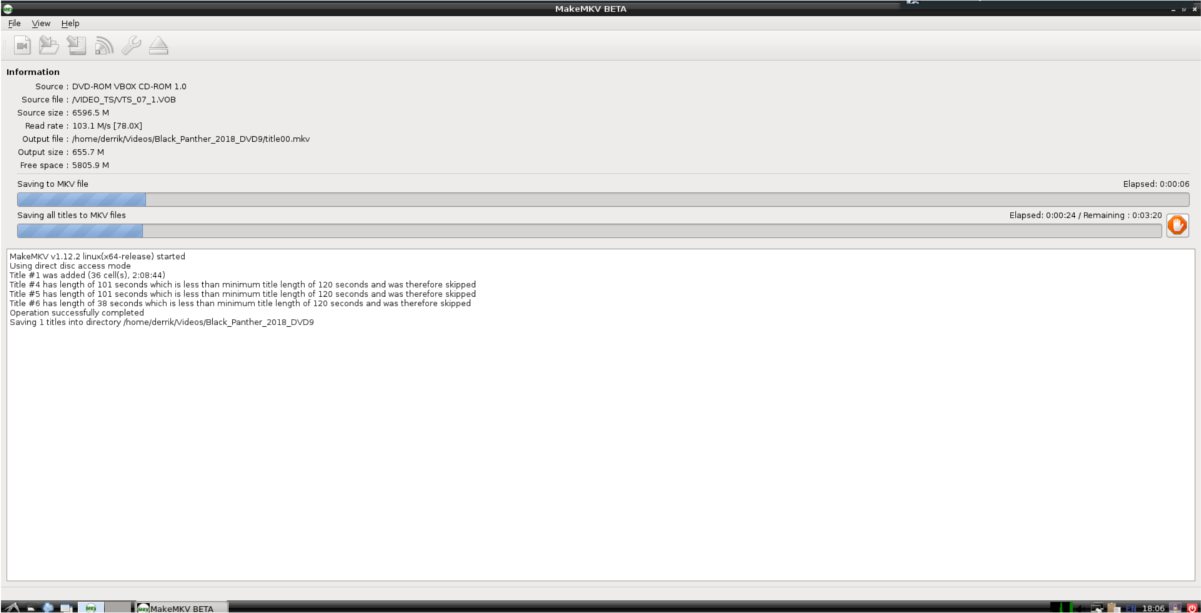
Sparningsprocessen kommer att ta mycket lång tid. Hastigheten beror på hastigheten på din CPU och hårddisken. Var tålamod, och snart kommer DVD / Blu-ray att digitaliseras.
Spela videofiler
Konvertera optiska videomedia till en spelbarvideofilen är tråkig, men värt det om du vill kunna ta dina filmer någonstans. Om du vill spela dessa videofiler behöver du en bra videospelare. De flesta Linux-distributioner har en anständig videoapp, men den stöder vanligtvis inte så många codecs som folk skulle vilja ha.
För att få ut det bästa av dina nyligen konverterade DVD-skivoroch Blu-strålar, rekommenderar vi att du installerar VLC-videospelaren för Linux. VLC stöds på praktiskt taget alla större Linux-operativsystem. Gå till pkgs.org för att ladda ner en version av VLC som är kompatibel med din Linux-distribution.
När du har installerat VLC laddar du upp din konverteradefilmfiler genom att öppna filhanteraren och klicka på mappen "Videor". Inuti "Videor", hitta MKV-filen du vill spela, högerklicka på den, välj "Öppna med" och klicka på VLC.













kommentarer